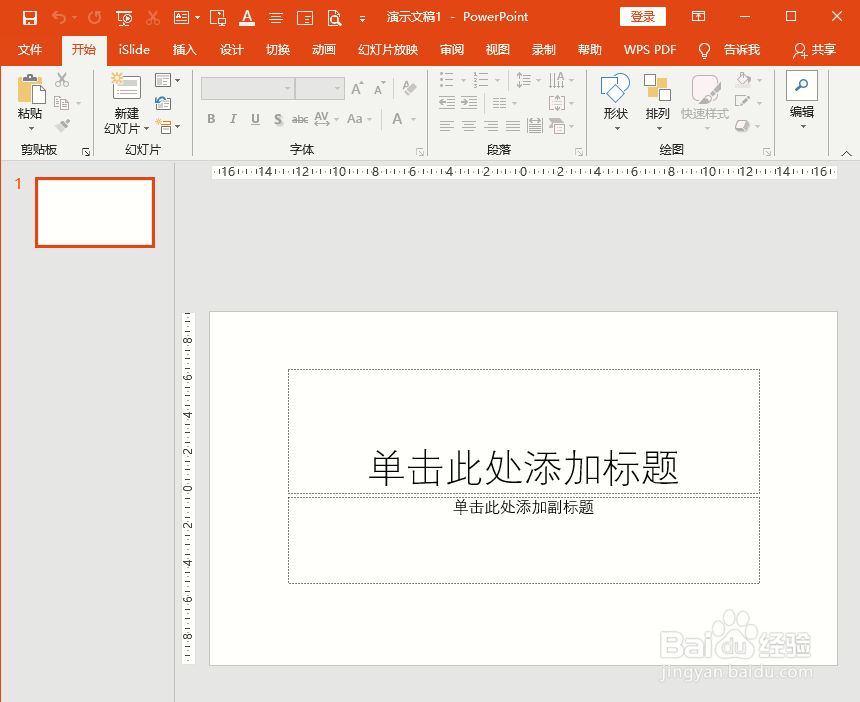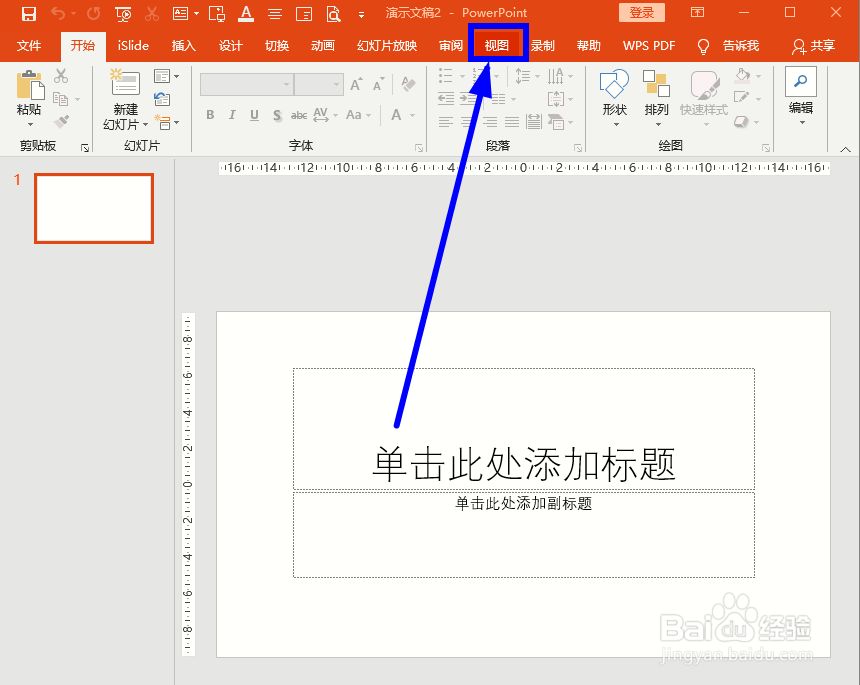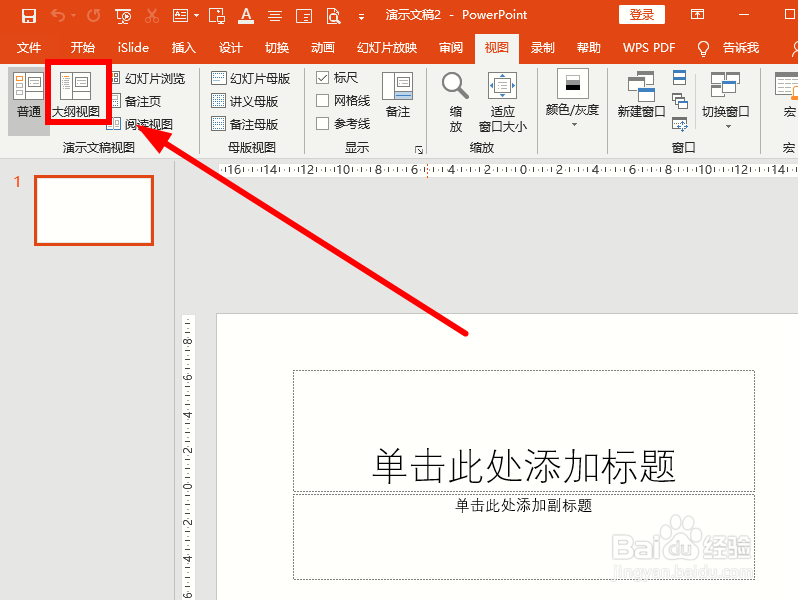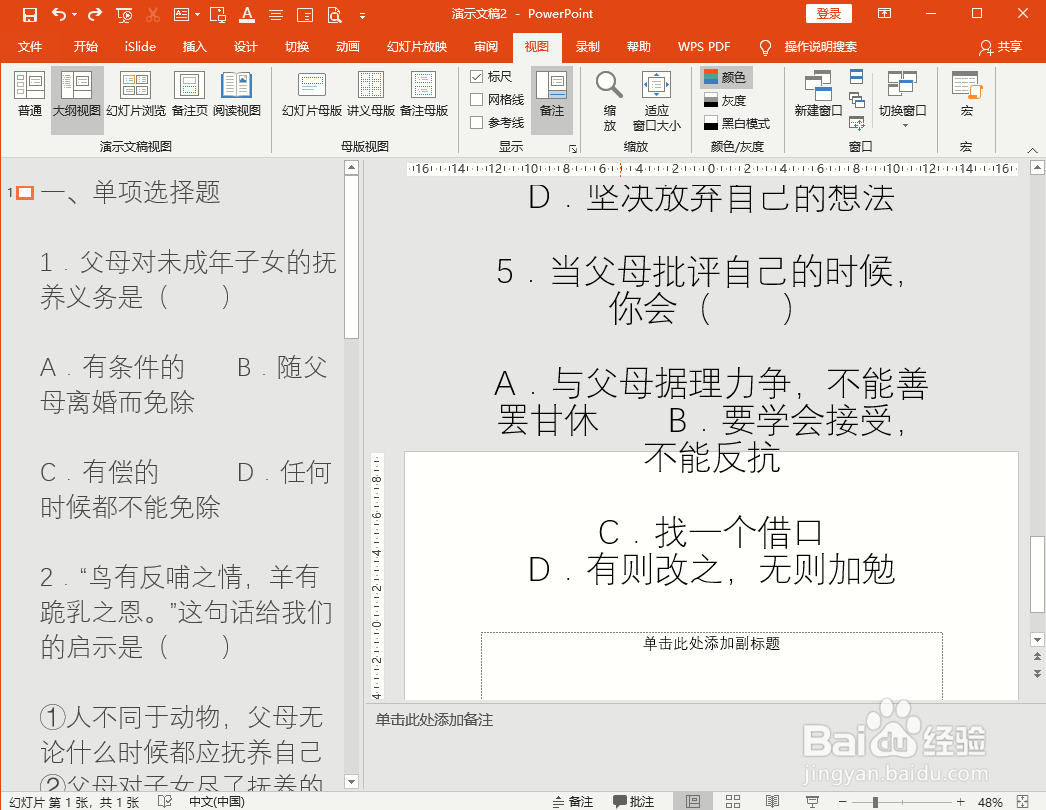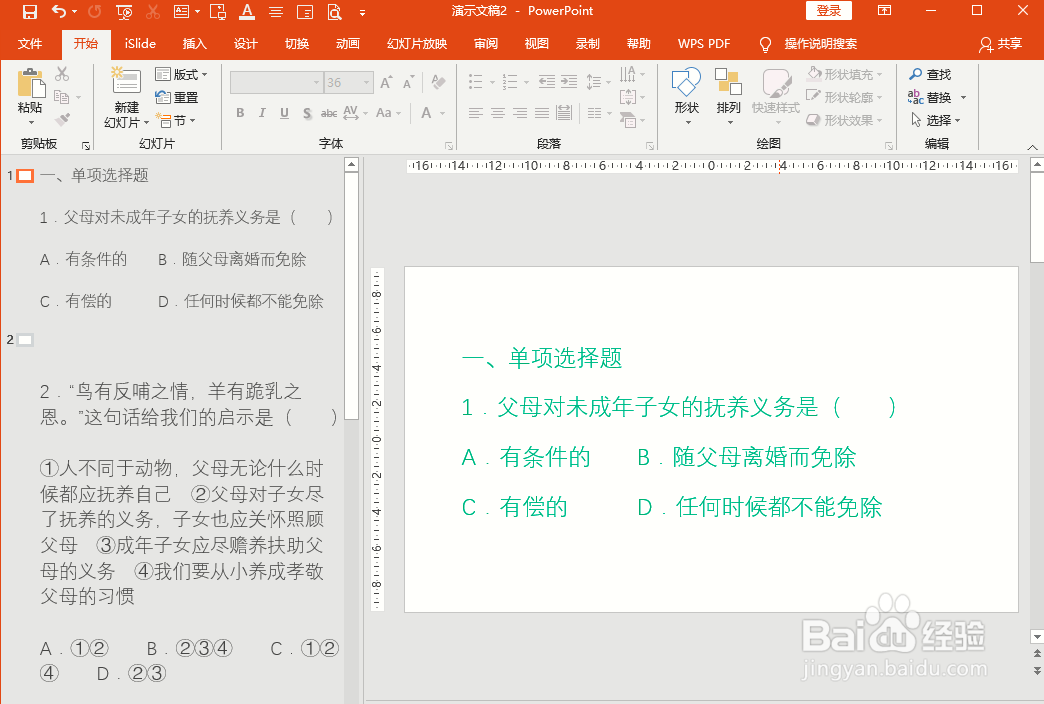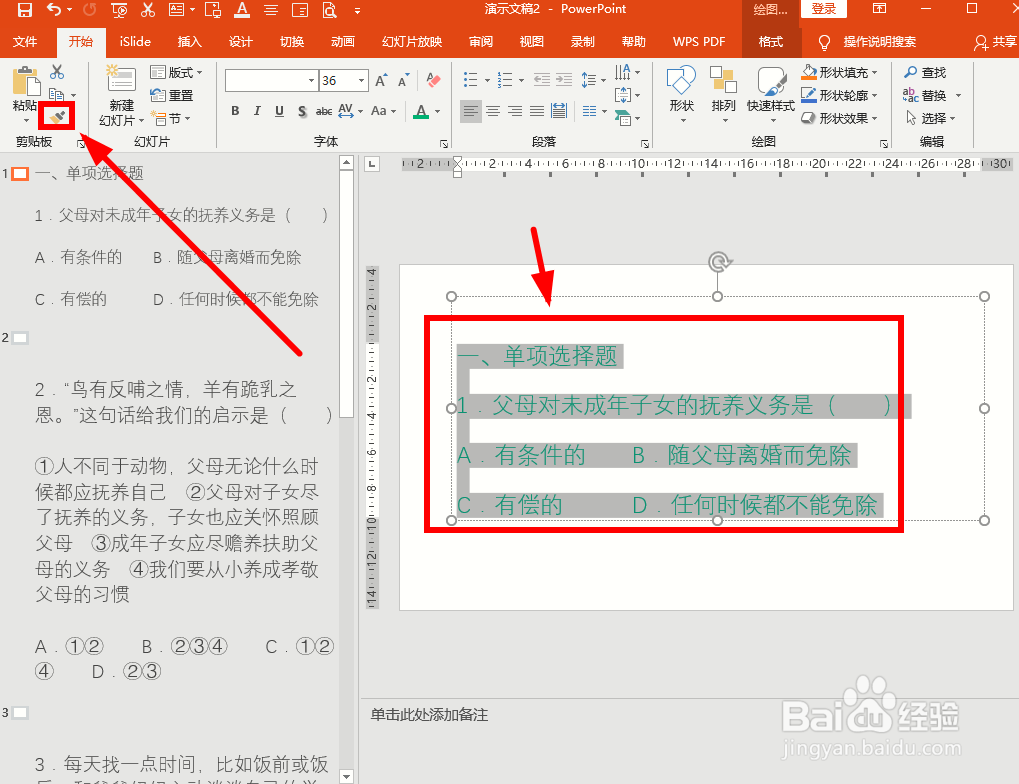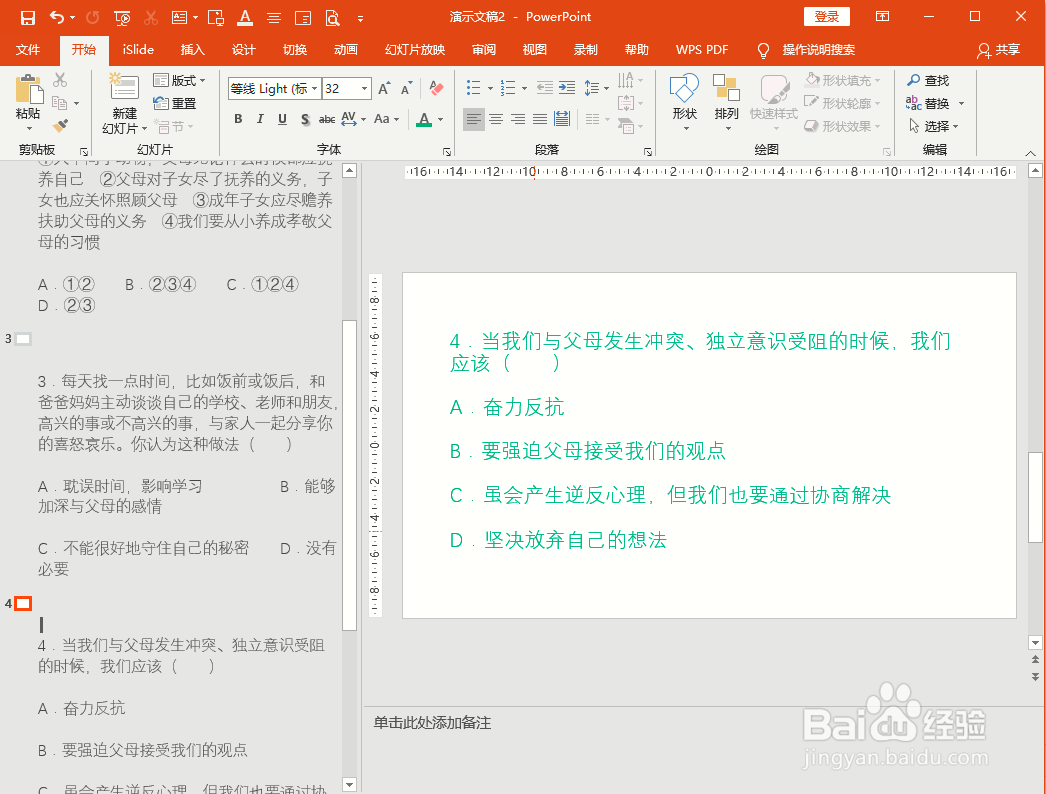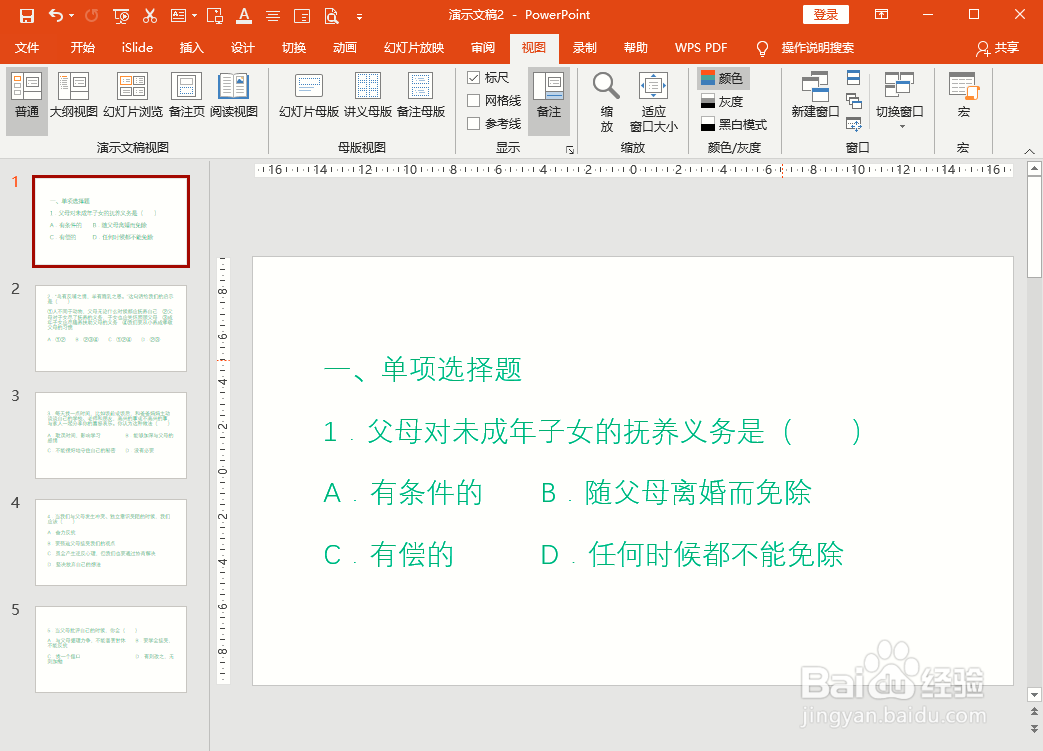1、新建一个PPT演示文档
2、选择【视图】选项卡点击
3、在【演示文稿视图】选项组中选择【大纲视图】
4、复制Word中的选择题,粘贴到PPT第一张幻灯片中,这样第一张幻灯片中就有了五个选择题
5、在每一个选择题后面按下一次回车,可以快速把选择题切分成多个幻灯片
6、选择第一张幻灯片,调整字体大小、颜色,位置等
7、选中第一张幻灯片的内容,双击【开始】选项卡下的【格式刷】选项
8、在第二张幻灯片中,点击文本框,快速把第二张设置成和第一种幻灯片一样的字号、颜色等格式
9、同样的方法把余下的幻灯片设置成同样的格式,现在回到普通视图即可看到设置效果